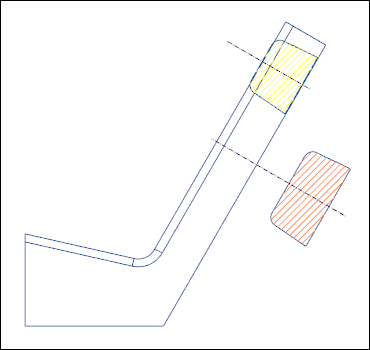Exercice : ajout de coupes de révolution
Dans cet exercice, vous allez apprendre à ajouter des coupes de révolution à une vue de dessin.
Cliquez ici pour télécharger les modèles nécessaires aux exercices sur les coupes. Enregistrez le dossier compressé detail_cross-section_models.zip sur votre ordinateur et extrayez les dossiers.
Processus
1. Ouverture du modèle
2. Ajout d'une vue de révolution de la coupe A
3. Ajout d'une vue de révolution de la coupe B
Ouverture du modèle
Définissez revolved_view en tant que répertoire de travail et ouvrez revolved_view.drw. La vue générale du modèle s'affiche.
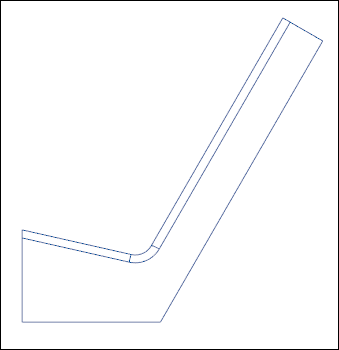
Ajout d'une vue de révolution de la coupe A
1. Cliquez sur Vue de révolution (Revolved View).
2. Définissez la vue générale comme vue parente de la coupe de révolution.
3. Sélectionnez un point de la vue générale. La boîte de dialogue Vue du dessin (Drawing View) s'ouvre.
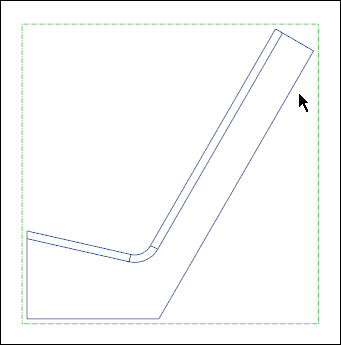
4. Dans la liste Section (Cross-section), sélectionnez A.
5. Cliquez sur > . La vue de révolution de la coupe A est ajoutée.
6. Cliquez avec le bouton droit de la souris sur la vue générale, puis cliquez sur  Verrouiller le mouvement de la vue (Lock View Movement) pour la déverrouiller.
Verrouiller le mouvement de la vue (Lock View Movement) pour la déverrouiller.
 Verrouiller le mouvement de la vue (Lock View Movement) pour la déverrouiller.
Verrouiller le mouvement de la vue (Lock View Movement) pour la déverrouiller.7. Déplacez la vue de révolution sur le profil de la vue parente comme suit :
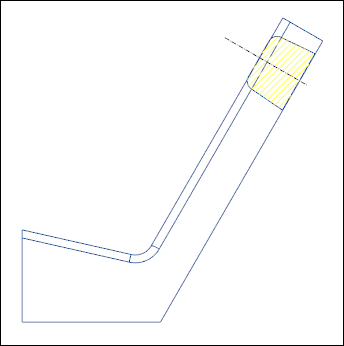
Ajout d'une vue de révolution de la coupe B
1. Cliquez sur Vue de révolution (Revolved View).
2. Définissez la vue générale comme vue parente de la coupe de révolution.
3. Sélectionnez un point de la vue générale. La boîte de dialogue Vue du dessin (Drawing View) s'ouvre.
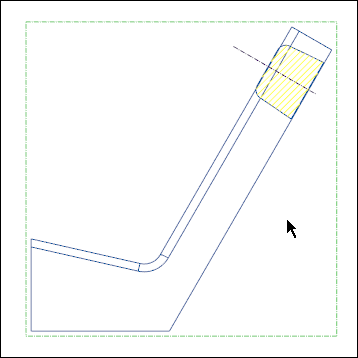
4. Dans la liste Section (Cross-section), sélectionnez B.
5. Cliquez sur > . La vue de révolution de la coupe B est ajoutée.